Document360 suit l’historique des notifications envoyées à vos canaux configurés, ce qui facilite le suivi des statuts de livraison et le dépannage des défaillances. Cela permet à votre équipe de rester au courant des alertes importantes, telles que les mises à jour du système ou les notifications d’erreur.
Par exemple, si votre équipe utilise Slack pour les alertes en temps réel, vous pouvez consulter l’historique des notifications pour vérifier si les mises à jour critiques ont été livrées avec succès. En cas de panne, vous pouvez rapidement identifier et résoudre le problème.
Gestion de l’historique des notifications
Pour accéder à l’historique des notifications et le gérer :
Accédez à Paramètres () > Portail de la base de connaissances > Notification dans le portail de la base de connaissances.
Par défaut, l’onglet Canaux de notification est sélectionné.
Accédez à l’onglet Historique des notifications .
Une liste des notifications passées apparaîtra.
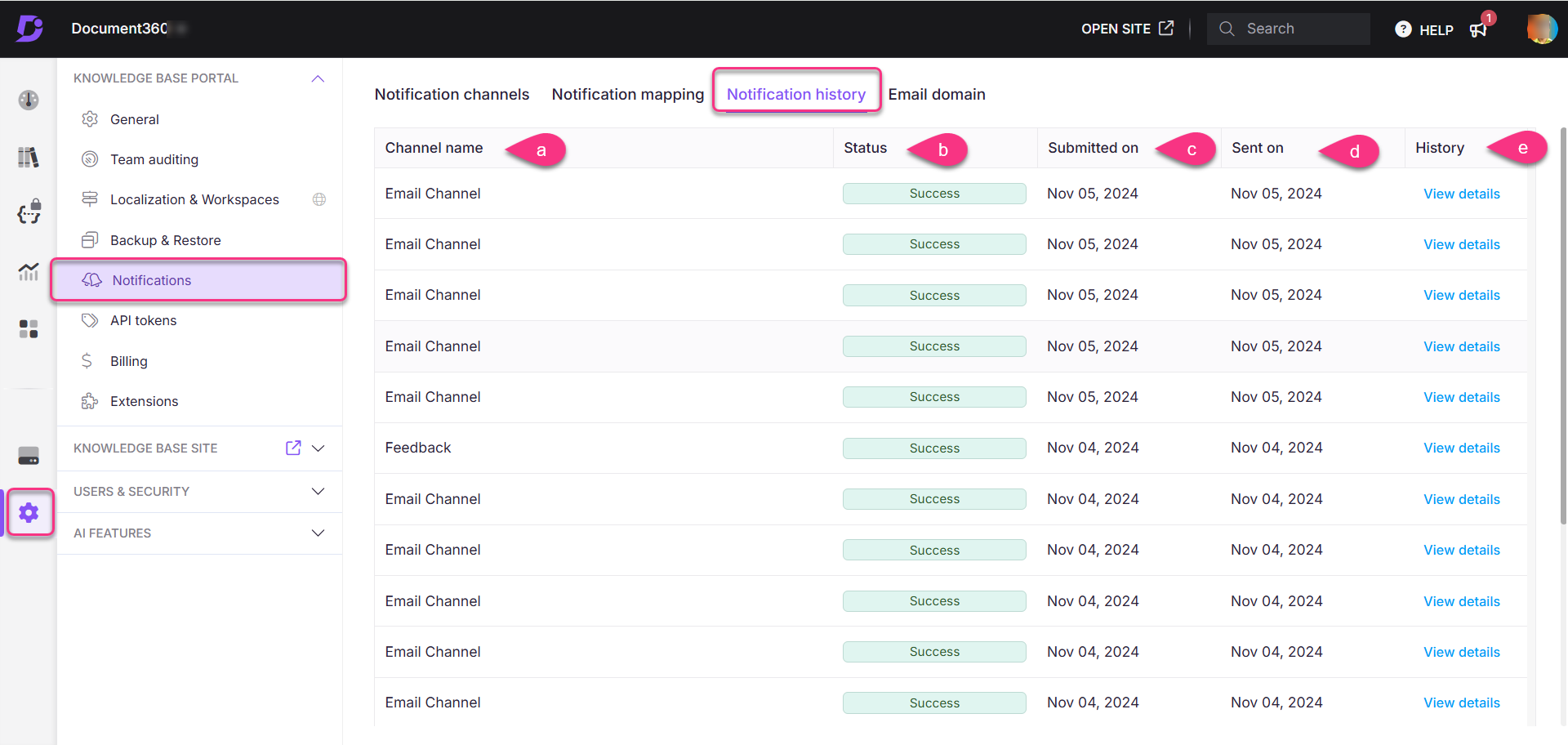
Comprendre l’historique des notifications
L’historique des notifications fournit une ventilation détaillée de chaque notification envoyée. Voici ce que vous verrez :
Nom de la chaîne : Le canal par lequel la notification a été envoyée, tel que Slack, Webhook, SMTP ou Microsoft Teams.
Statut: L’état de remise de la notification, soit Réussite ou Échec.
Soumis le : Date à laquelle l’événement de notification a été déclenché.
Envoyé le : Date à laquelle la notification a été envoyée.
Histoire: Cliquez sur Afficher les détails pour voir l’e-mail ou le message qui a été envoyé à l’utilisateur.
Chaque notification affiche des détails tels que le canal auquel elle a été envoyée, son statut de livraison, les dates de soumission et d’envoi, ainsi que les détails de l’événement, ce qui vous permet de suivre la livraison des notifications dans un délai spécifique.